
Whatsapp, den universelle direktemeldingsappen, har en desktop-motstykke. Mens dere alle er kjent med Whatsapp Web, den nettlesermedierte versjonen, er denne en direkte desktop-app. Dette er en som er mer å foretrekke enn web-versjonen, og eliminerer behovet for å åpne og skanne. Men det er noen kjekke triks som gjør skrivebordsappen enda behageligere.

Varsler
Ulempen med å tilhøre flere grupper er den konstante floden av meldinger. Whatsapp kaster kontinuerlig når du får en tekstmelding. For å dempe dette, klikk på de tre horisontale prikkene ved siden av profilbildet og gå til Innstillinger. Velg Varsler, så ser du alternativene som kan tilpasses. Fjern merket for lyder, stillhetsgrupper osv. Hvis du vil deaktivere alle varsler, fjerner du merket for skrivebordsvarsler.
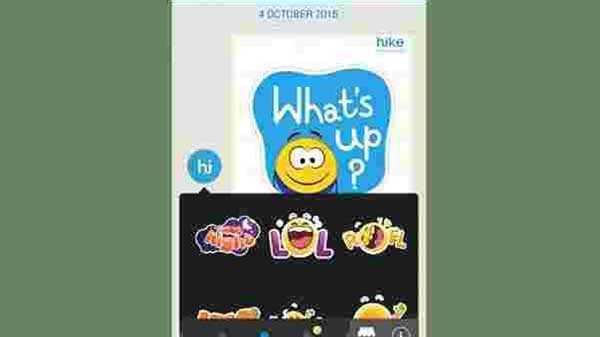
Emoji-kommandoer
En må-ha-app hvis du bruker emojis ofte. Ved å bruke et koloneprefiks skriver du inn følelser eller objekt, og appen viser umiddelbart emojiene du kan velge mellom. For eksempel: sinne viser emojis relatert til sinne,: latter viser emojiene relatert til latter. Bruk piltastene til å velge og Enter for å sende.
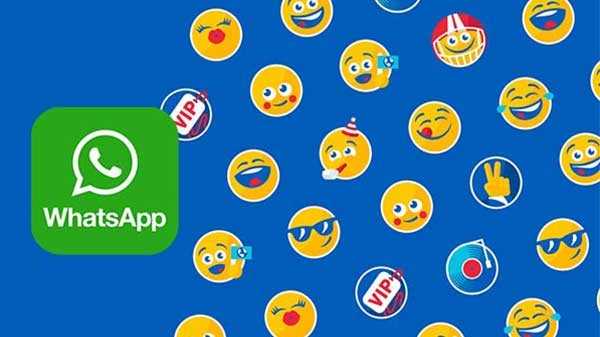
Uttrykksikoner til Emojis
Før-emoji-epoken hadde uttrykksikoner som :-), :-(, ;-), og så videre. Whatsapp desktop støtter ikke dette. Skriv ut emoticon og når du har sendt det, endres det til en tilsvarende emoji. Praktisk for deg som liker den klassiske AOL-chatten.

TAB
Desktop-versjonen er bygget for å være musfri, alle handlinger kan utføres ved hjelp av tastaturet. Tab-knappen kommer godt med og har presise handlinger. Den første hiten går til søkefeltet, andre til chattelisten, den tredje til emoji-brettet og den siste til tekstboksen. Du trenger aldri å bruke musen. Enter lar deg utføre handlingen.
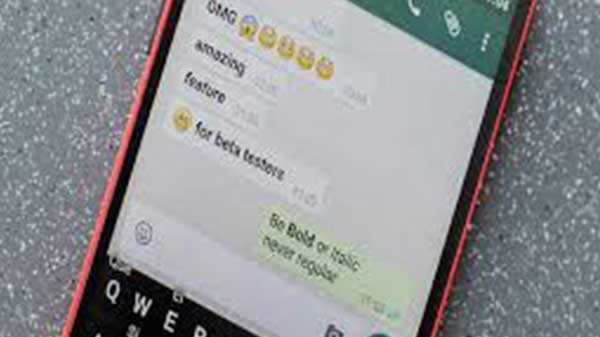
Tekstformatering
Whatsapp støtter Markdown. Ved hjelp av disse modifikatorene kan du formatere teksten du sender ved å endre den til fet skrift, kursiv eller ha en gjennomgående gjennomgang. Dette alternativet er vennligere på et skrivebord, siden tastene er svært tilgjengelige enn på en smarttelefon. Bruk understrekinger i begge ender for å endre det til kursiv, stjerne for fet skrift, tilde for gjennomstrekning og baktikker for monospace font.
Eksempel:
~ Hei ~ for gjennomgående.
"Hei" for Monospace font.
* Hei * for dristig
_Hi_ for kursiv.
Husk å bruke modifikatorene i begge ender.

snarveier
Som nevnt over, er Whatsapp desktop designet for å være musfri. Følgende kommandoer får jobben gjort.
Kontroll + N: Åpner en ny chat.
Kontroll + Skift + N: Oppretter en ny gruppe.
Kontroll + Skift + [/]: Flytter mellom chatter.
Control + E: Arkiver en chat.
Kontroll + Skift + M: Demper en chat.
Kontroll + Skift + U: Endrer status for chatten.
Control + Backspace / Delete: Sletter en chat.
Kontroll + P: Åpner profilen din
Mac-brukere kan bruke kommandotasten i stedet.

chatmate
Bare for Mac-brukere er ChatMate en tredjepartsapp som forbedrer opplevelsen av Whatsapp desktop. Den har en Dark Mode, som passer sømløst med Mojave OS. ChatMate gir deg ikke støtte for ikke å forstyrre og touch bar, noe som gjør det til en fin app.











